El archivo PSD es el formato de archivo estándar generado en Adobe Photoshop. Debe familiarizarse con él suponiendo que es un diseñador o fotógrafo que siempre realiza procesamiento de fotos. Comúnmente pasa mucho tiempo y esfuerzo agregando capas o modificaciones a una foto cruda para perfeccionarla. Durante el procesamiento de la foto, guarda repetidamente el archivo PSD reciente con nuevas capas y elimina las anteriores por no estar actualizadas.
Mientras el procesamiento de fotos repetido y pesado siempre lo pone al borde del colapso, es posible que elimine por error la foto terminada o casi terminada debido a un movimiento rápido de la mano. No se preocupe, por favor, este post le dice cómo recuperar archivos PSD eliminados o perdidos en un dispositivo Mac y Windows.
Además, algunos usuarios han expresado que no pueden abrir el archivo PSD porque el archivo PSD se corrompe. Bueno, este problema puede tener diversas causas, pero también exploramos cómo reparar un archivo PSD corrupto. Si sufre alguno de estos problemas, ¡comience su lectura de soluciones definitivas!

Cosas que deberías saber antes de reparar el archivo PSD corrupto
Antes de sumergirnos en la reparación del archivo PSD corrupto, enfoquémonos en los posibles culpables que podrían corromper su archivo PSD:
- Un corte repentino de energía antes de guardar el archivo PSD
- Corrupción del sistema de archivos
- Mala funcionamiento de Adobe Photoshop
- Error en los módulos de RAM y el disco duro
- Ataque de virus o malware
Estos factores comunes pueden reducir la corrupción de tu archivo PSD, siempre puedes asegurarte de que tu dispositivo esté conectado a la corriente, verificar errores en el sistema de archivos con CHKDSK, hacer copias de seguridad del archivo PSD regularmente y llevar a cabo algunas otras formas efectivas de evitar accidentes inesperados o pérdida de datos.
¡Por favor comparte esta publicación con más personas!
¿Cómo reparar un archivo PSD corrupto?
He estado trabajando en una imagen durante semanas, y mi computadora se colgó mientras trabajaba en ella. Ya no puedo abrirlo y nada en internet me ayuda. ¿Hay alguna forma de descorromper el archivo?
De la publicación, podemos ver que no eres el único que se ha encontrado con el problema de corrupción de archivos PSD. Para descorromper el archivo PSD con éxito, puedes probar las siguientes soluciones.
Solución 1: Abrir el archivo PSD corrupto con Krita
Krita es un programa profesional de pintura gratuito y de código abierto, que soporta archivos PSD y te permite abrir el archivo PSD corrupto sin problemas. Puedes descargarlo y utilizarlo para tratar el archivo PSD corrupto, una vez que abras el archivo PSD corrupto con éxito, ¡recuerda guardar las versiones seguras inmediatamente!
Solución 2: Abrir el archivo PSD corrupto con Photopea
Photopea es una maravillosa herramienta para editar gráficos rasterizados y vectoriales con soporte para archivos PSD, AI y Sketch. A través de estudios verificados, encontramos que esta práctica herramienta ayuda a descorromper los archivos PSD fallidos con facilidad. Puedes descargar este software y abrir el archivo PSD problemático, una vez que accedas con éxito a los archivos dañados, guárdalos con buenas versiones.
¿Cómo recuperar archivos PSD eliminados o perdidos en Mac y Windows?
La eliminación accidental, los fallos del sistema, los accidentes de Adobe Photoshop, etc. pueden resultar en la pérdida de archivos PSD. Sin embargo, no te dejes abrumar por la pérdida de datos, ya que aún tienes la oportunidad de recuperar el archivo PSD eliminado o perdido en tu computadora.
Típicamente, un archivo PSD consta de un encabezado de archivo, datos de modo de color, recursos de imagen, información de capas y máscaras, y datos de imagen. Siempre y cuando el encabezado del archivo y la estructura de las capas no estén dañadas, existe la posibilidad de recuperar algunas capas del archivo PSD en lugar de perder todos los cambios y modificaciones que has realizado.
1. ¿Cómo recuperar archivos PSD eliminados o perdidos con software profesional de recuperación de datos?
El software de recuperación de datos iBoysoft está diseñado con excelentes habilidades de escaneo de disco y algoritmos de recuperación de datos, que escanean las huellas de cualquier archivo eliminado o perdido en su disco duro bit a bit y sector por sector. ¡Realmente puedes confiar en él para recuperar los archivos PSD perdidos, ya que ha ganado tantas recomendaciones y elogios por su alta tasa de éxito en la recuperación de datos!
Este software de recuperación de datos le permite recuperar correos electrónicos, fotos, documentos, videos, archivos PSD, etc. con facilidad. Es compatible con macOS 15, macOS 14, macOS 13, macOS 12, macOS 11 (Big Sur), macOS 10.15 (Catalina), macOS 10.14 (Mojave), macOS 10.13 (High Sierra), macOS 10.12 (Sierra) y Mac OS X 10.11 (El Capitan), y también funciona en Mac M1, M1 Pro y M1 Max.
También brinda soporte completo para Windows 11/10/8.1/8/7/Vista/XP y Windows Server 2019/2016/2012/2008/2003.
Siga los pasos a continuación para recuperar archivos PSD corruptos de su dispositivo:
- Descargue e instale iBoysoft Data Recovery Software en su computadora.
- Ejecute iBoysoft Data Recovery Software en su dispositivo.
- Seleccione la unidad que almacena el archivo PSD perdido y haga clic en Buscar datos perdidos para escanear todos los archivos PSD recuperables.

- Una vez que termine el escaneo, puede ver los archivos encontrados en su dispositivo en la carpeta Resultados completos en [sistema de archivos].
- Seleccione un archivo y haga clic en Vista previa para verificar el contenido de antemano.

- Marque la casilla junto al archivo que desea restaurar, haga clic en Recuperar y guárdelo en otra unidad. Asegúrese de estar guardando los datos en un lugar diferente para evitar sobrescribir datos.
- Revise los archivos recuperados y asegúrese de que todos los archivos PSD perdidos se hayan restaurado con éxito.
Si logró recuperar alguna versión de archivos PSD no guardados, eliminados o perdidos, ¿por qué no compartir su felicidad y este software con más personas?
2. Cómo recuperar archivos PSD perdidos a través de la versión anterior?
Volver su Mac a un punto anterior antes de que se perdieran los archivos PSD es una solución viable para recuperar los archivos de Adobe Photoshop.
Cómo devolver un Mac al punto anterior?
Raramente se sabe que macOS tiene una función llamada APFS Snapshot que permite a los usuarios restaurar un Mac a un punto anterior en el que los archivos PSD no fueron eliminados o perdidos.
Esta publicación te guía para retroceder tu Mac al punto antes de que ocurriera la pérdida:
- Haz clic en el icono de Time Machine en la esquina superior derecha de tu pantalla.
- Selecciona Entrar en Time Machine.
- Busca el punto de snapshot que preserve los archivos que deseas.
- Escoge los datos y haz clic en Restaurar.
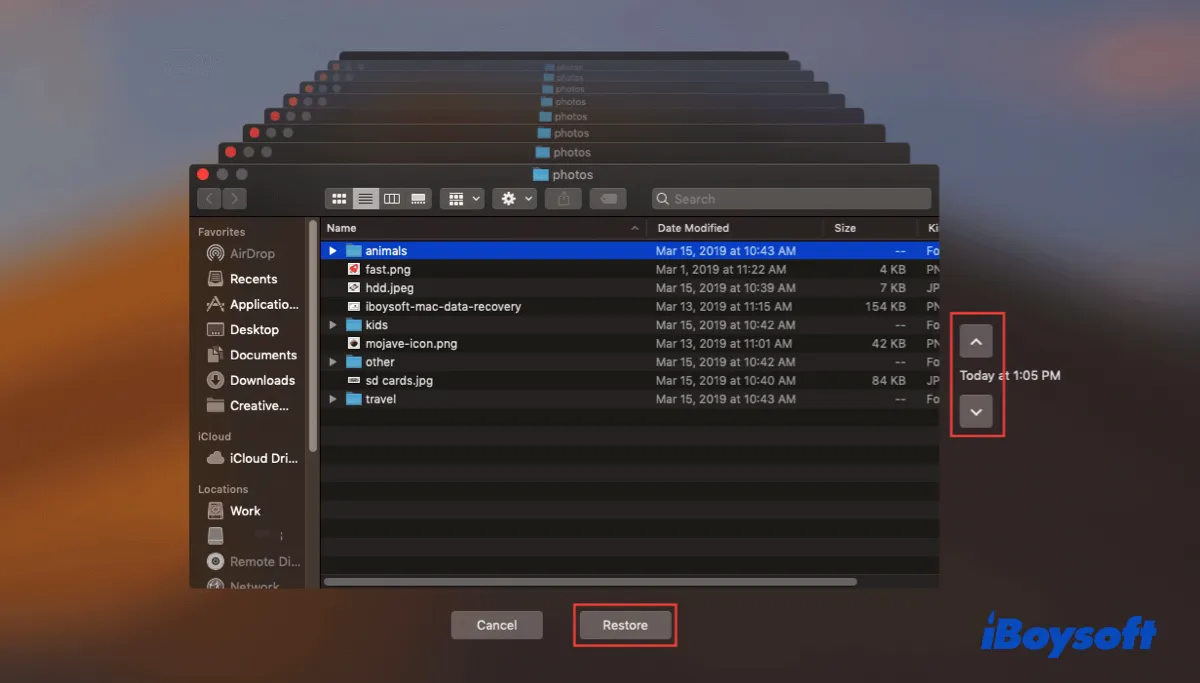
Tu Mac ha vuelto al estado anterior con éxito ahora y puedes buscar el archivo PSD. Por favor, guarda bien el archivo PSD para prevenir más pérdida de datos.
Cómo devolver un PC a la versión anterior?
El sistema de copia de seguridad de Windows permite a los usuarios restaurar las versiones anteriores, incluyendo los archivos almacenados en él. Te mostraremos cómo recuperar archivos PSD eliminados o perdidos haciendo retroceder el PC a la versión anterior.
- Abre Adobe Photoshop y haz clic derecho en el archivo PSD dañado o corrupto.
- Selecciona Restaurar versiones anteriores en el menú desplegable.
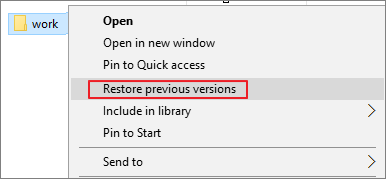
- Encuentra una versión anterior del archivo PSD dañado/corrupto y luego selecciona Restaurar.
- Haz clic en Restaurar.
- Una vez completada la restauración, ve a Photoshop y abre el archivo PSD restaurado.
- Haz clic en OK cuando recibas un mensaje de advertencia diciendo que algunas capas de texto que contienen fuentes están perdidas.
- Verifica todas las capas, vuelve a marcar la parte perdida con capas y guárdalas como un nuevo archivo PSD.
Conclusión
Los archivos PSF dañados/corruptos vuelven locas a las personas ya que cada archivo PSD requiere mucho tiempo y esfuerzo. Este artículo ofrece dos soluciones para reparar los archivos PSD corruptos y dos soluciones para rescatar la pérdida de archivos PSD, ¡puedes probar la que más te convenga!
Los accidentes repentinos son difíciles de predecir y prevenir, por lo que es mejor hacer copias de seguridad de los cambios y modificaciones en cualquier archivo PSD con frecuencia.
También lee: Cómo recuperar archivos de Adobe Illustrator para Mac y Windows?
Preguntas frecuentes sobre la recuperación de archivos PSD corruptos
- Q¿Se puede recuperar un archivo PSD corrupto?
-
A
Sí, un archivo PSD corrupto es recuperable. Puedes utilizar software profesional de recuperación de datos o recuperar el archivo PSD corrupto.
- Q¿Cómo completo la recuperación de archivos PSD corruptos de forma gratuita?
-
A
Puedes abrir la carpeta temporal en tu dispositivo para recuperar el archivo PSD corrupto o regresar tu dispositivo a una versión anterior para la recuperación del archivo PSD corrupto de forma gratuita.